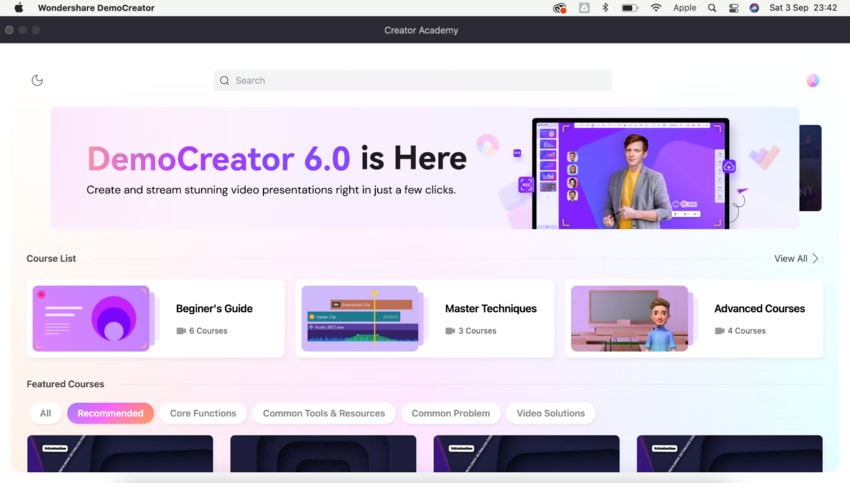Guia de Usuário
Como usar o Wondershare DemoCreator? Consulte o guia passo-a-passo abaixo.
Guia de Usuário
-
Iniciar - Mac
-
Gravação de Vídeo - Mac
-
Edição de Vídeo - Mac
-
Atalhos do teclado - Mac
-
Gravação de Áudio - Mac
-
Efeitos do DemoCreator - Mac
-
Exportar & Compartilhar - Mac
-
Edição de Áudio - Mac
-
Novo modo de demonstração-Mac
FAQs
Navegando no DemoCreator
Comece a navegar pelo Wondershare DemoCreator, abrindo o programa. Para começar, por favor, visite o painel para abrir. As dez seções estão resumidas individualmente a seguir.
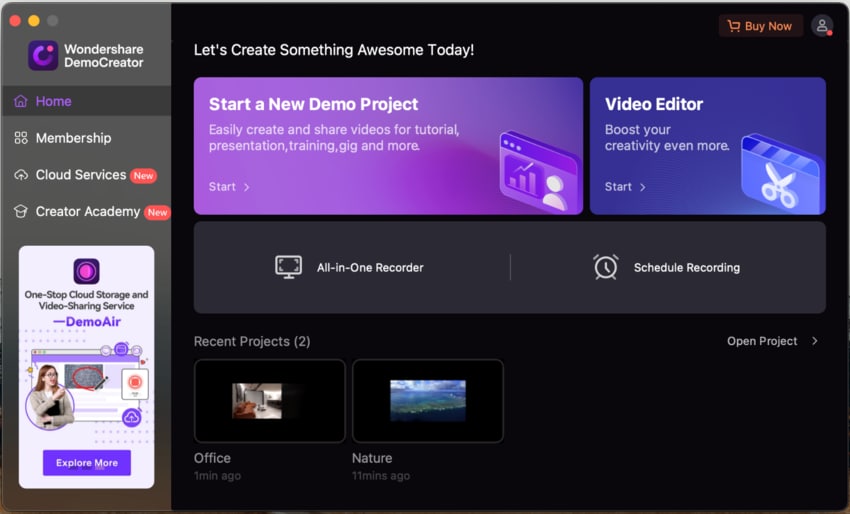
1. Iniciar um novo projeto de demonstração
Usando o "Modo Demonstração", você pode produzir rapidamente vídeos para uso em marketing, comunicação interna, educação e muito mais. Vídeo, música, imagens e arquivos PowerPoint podem ser importados para uma apresentação usando o DemoCreator. O Modo de Demonstração do DemoCreator complementa e melhora as soluções de videoconferência existentes como Zoom, Google Meet, etc.
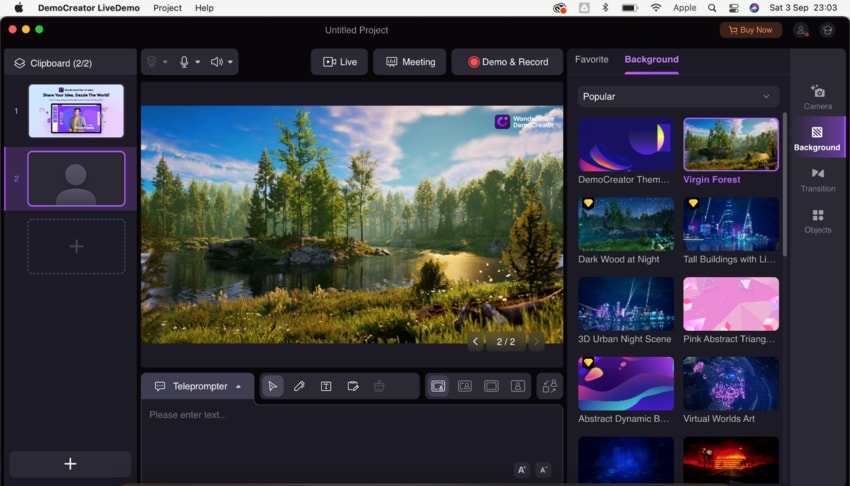
2. Editor de vídeo
É possível modificar tanto os arquivos de mídia importados quanto os vídeos gravados no Painel Editor de Vídeo. Add-ons podem ser adquiridos na Loja SFX, incluindo Efeitos, Transições, Anotações, Legendas, Adesivos, Áudio, e muito mais (toneladas de pacotes de efeitos incluídos). Ao fazer ajustes, use a opção "Exportar" para salvar seu vídeo editado.
- Linha do tempo – A Linha do Tempo é onde todo o seu conteúdo (vídeo, imagens, música, etc.) e transições serão colocados juntos em seu vídeo final.
- Barra de ferramentas – Permite carregar o conteúdo e acessar ferramentas e recursos para edição.
- Painel de propriedades – Alteração de velocidade do vídeo, bordas, atalhos de teclado e áudio é tudo possível aqui.
- Janela de pré-visualização – A reprodução da Linha do Tempo do vídeo é refletida na Janela de Pré-Visualização.
3. Gravador tudo em um
Este gravador multifuncional permite gravar simultaneamente a tela, o microfone e a câmera de seu computador. Para documentar seu trabalho, você pode escolher entre dois métodos diferentes.
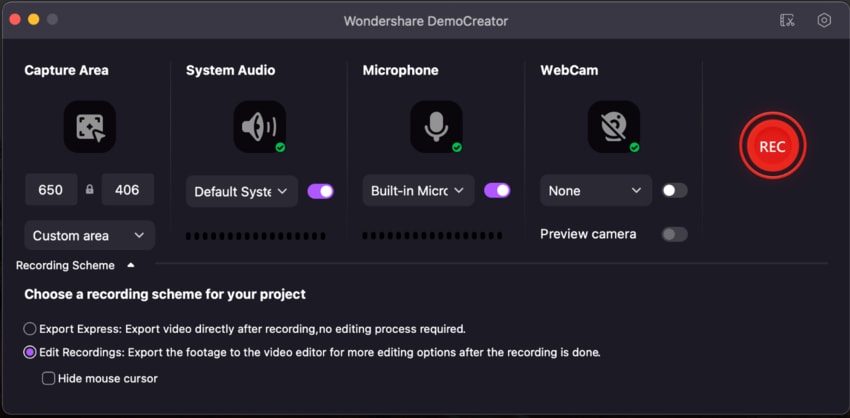
4. Gravação programada
Você pode definir um horário preciso para que a gravação comece e termine usando a opção de gravação programada. Capture automaticamente a atividade de áudio e tela após o temporizador definido.
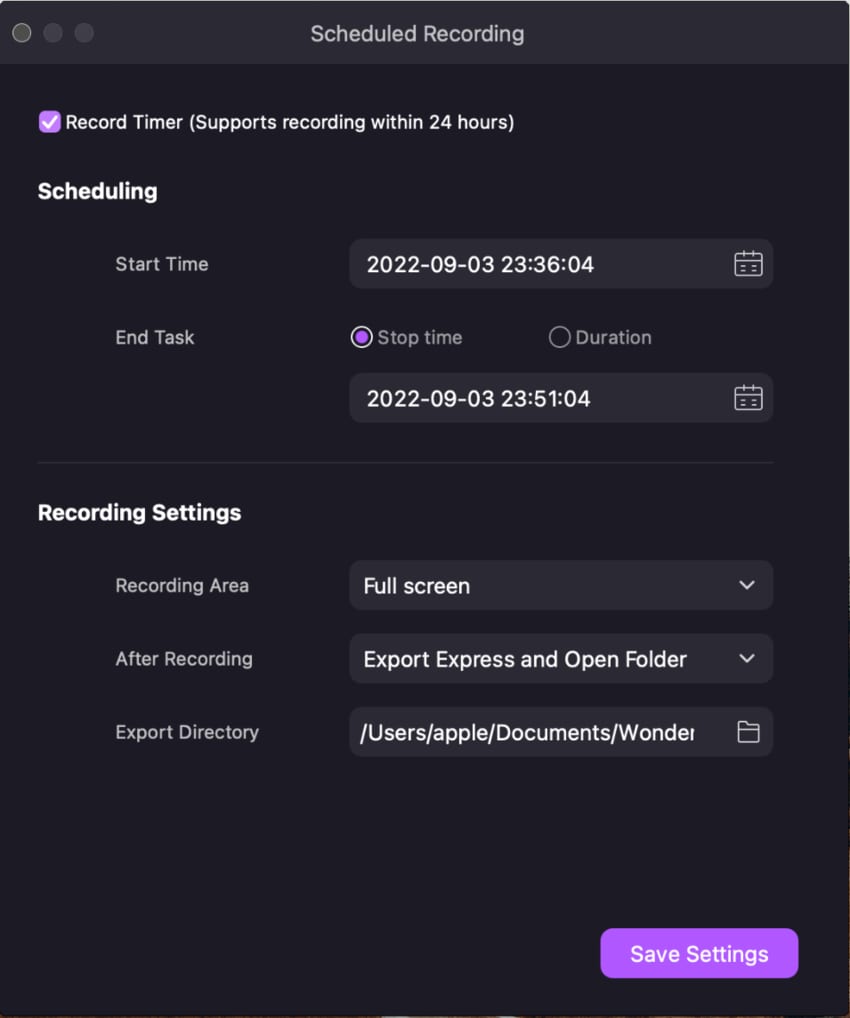
5. Projetos recentes
Esta seção apresenta seus trabalhos mais recentes. Com um duplo clique, o projeto será iniciado.
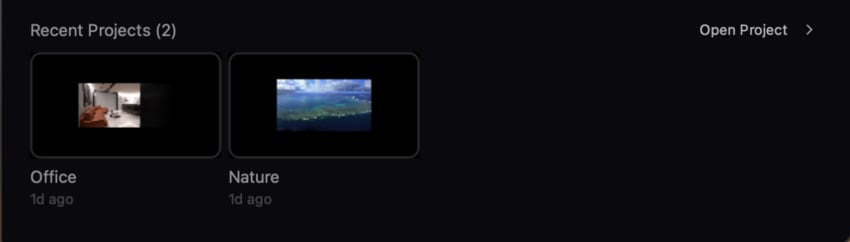
6. Membros
Suas assinaturas adquiridas na loja do DemoCreator e na DemoCreator Effects serão mostradas aqui.
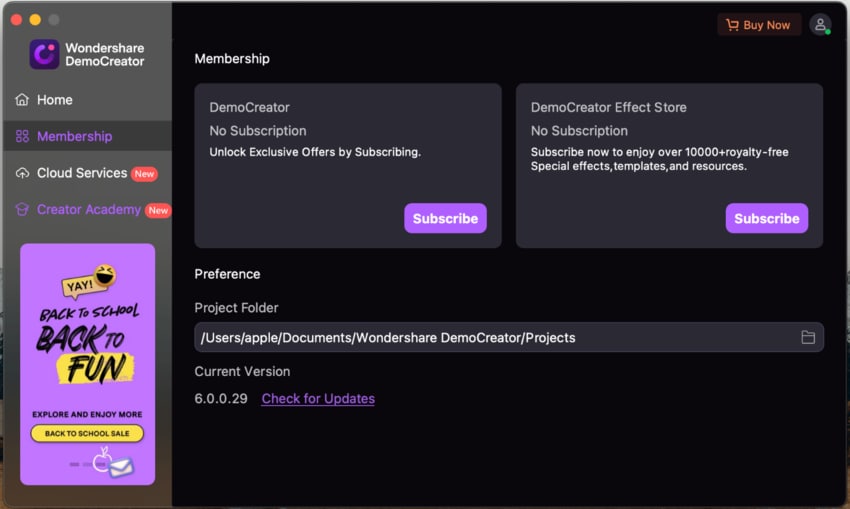
7. Serviço em nuvem
O "Serviço da Nuvem" do DemoCreator é um conjunto de ferramentas online que permite aos usuários gerar gravações de tela e câmera online, apresentações de slides em PowerPoint, gravações online instantâneas e gravações de jogos online. Você pode começar a gravar em questão de segundos, e não há necessidade de baixar nada.
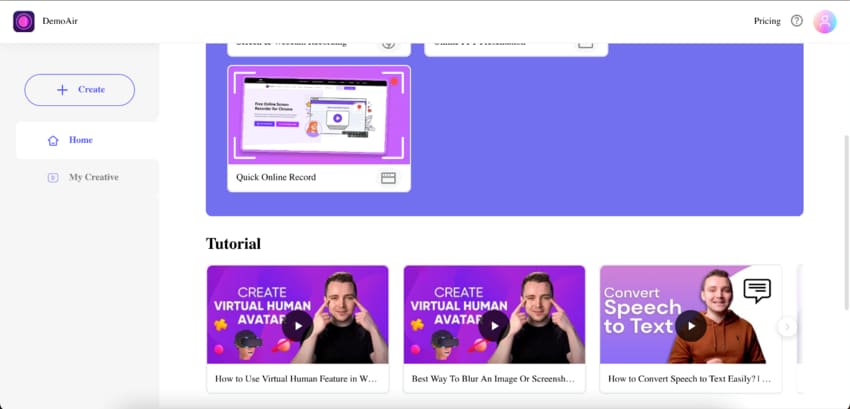
8. Academia de criadores
A Academia de Criadores é um local que oferece lições sobre o DemoCreator que são mantidas rotineiramente atualizadas. O DemoCreator lhe ensinará como gravar, editar e produzir apresentações que tenham uma aparência profissional desde o início, começando com o guia do iniciante até os cursos intermediários. Estes excelentes tutoriais em vídeo lhe ensinarão como criar vídeos e levar suas habilidades para o próximo nível.